A fájlok személyről emberre történő továbbítása és küldése helyett a telefon képernyőjének tükrözése, hogy barátaival élvezhesse a videókat és képeket, nagy kényelmet és sok bajtól kímélt meg bennünket. Ez lehet egy séta a parkban tükrözi a Samsung telefonokat a kompatibilis tévékre. De tudod, hogyan? Folytassa ezzel a bejegyzéssel, és az eszközei alapján kiválaszthatja a kívánt módszert.
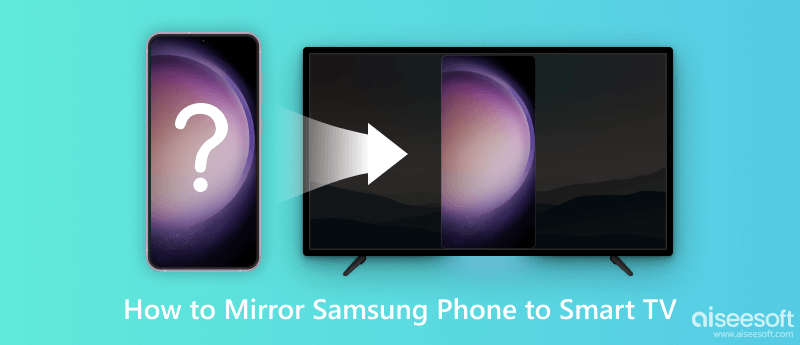
A Samsung szoftvereinek és telefonsorozatainak folyamatos frissítésével hatékonyabb funkciókat vezettek be a felhasználói élmény érdekében. Letöltés nélkül gyorsan és egyszerűen megérintheti és aktiválhatja ezt a funkciót a cél érdekében. Ha zökkenőmentesen szeretné átküldeni Samsung képernyőjét a különböző tévékre, javasoljuk, hogy figyeljen oda:
1. Győződjön meg arról, hogy Samsung telefonjait a legújabb verzióra frissítette, hogy a részleteket a lehető legjobban illessze eszközeihez, és válassza ki a megfelelő módszert.
2. A TV-típustól függetlenül csatlakoztassa Samsung telefonját és TV-jét ugyanazzal a Wi-Fi kapcsolattal, hogy megteremtse a képernyőtükrözés hálózati alapját.
3. A Samsung telefonok képernyőmegosztásának beépített funkciója és beállításai kissé eltérhetnek a telefon típusától, a vezeték nélküli hálózati kapcsolattól és a rendszer verziójától függően.
Továbbra is bejelölheti a Képernyőmegosztás opciót Intelligens nézet, képernyőtükrözés or Quick Connect a Gyorspanel felső képernyőjéről.
A Smart View egy beépített funkció, amelyet a Samsung okostévé-felhasználók számára fejlesztettek ki. Ha még mindig azon töpreng, hogyan lehet Samsung telefont (a Galaxy sorozatot is beleértve) képernyőtükrözni a Samsung TV-hez, kérjük, fogjon meg egy nézetet itt, és megtalálja a választ.
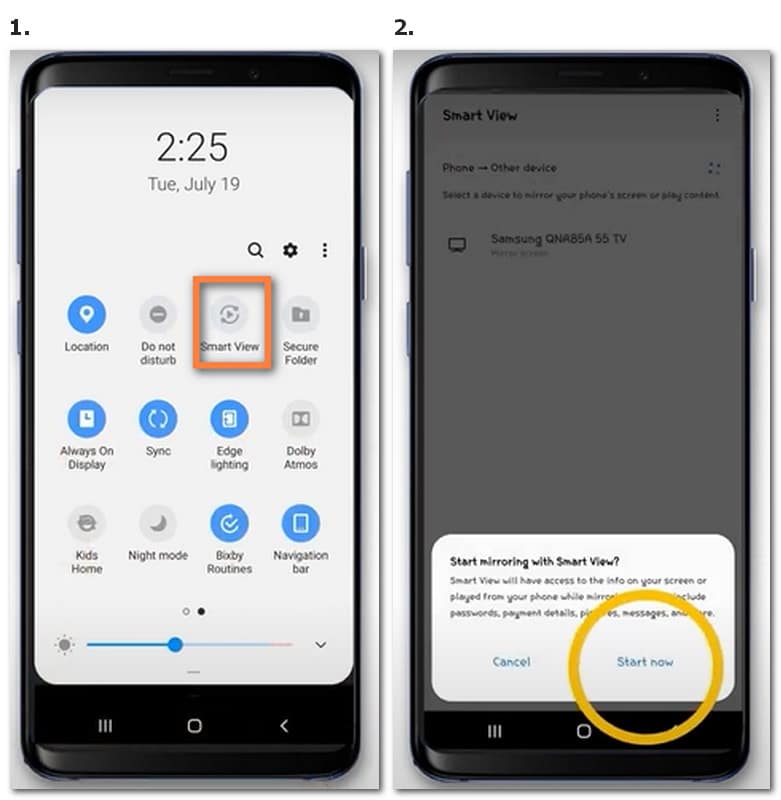
Ha a tükrözött kép vagy képernyő túl kicsi ahhoz, hogy elférjen, kattintson a gombra Fogaskerék ikonra a jobb felső sarokban a 2. lépést követően, majd írja be beállítások a telefon képarányának és a lebegő ikonnak a beállításához képernyőtükrözés teljes képernyőssé tétele.
Azok számára, akik megoldást keresnek a Samsung telefonok Roku TV-re, LG TV-re vagy Vizio TV-re való tükrözésére, a nagyszerű hír az, hogy továbbra is használhatja ezt a funkciót képernyőtükrözéshez. Ne felejtse el bekapcsolni a képernyőmegosztás/tükrözés részt a Beállításokban vagy az Általánosban, és ugyanezt az eljárást követheti a Samsung TV esetében is.
A jobb irányítás érdekében, miközben a képernyőtükrözési folyamat testreszabottabb beállításait szeretné élvezni, javasoljuk, hogy próbálja ki a Smart Things szolgáltatást harmadik fél vezérlőközpontjaként a különböző telefonok és tévékészülékek közötti váltáshoz.
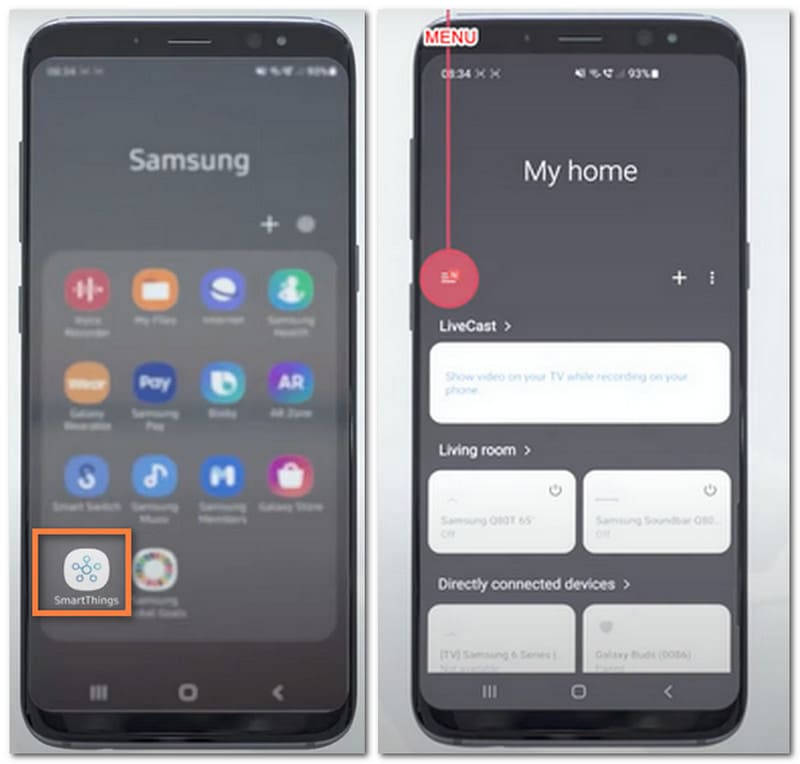
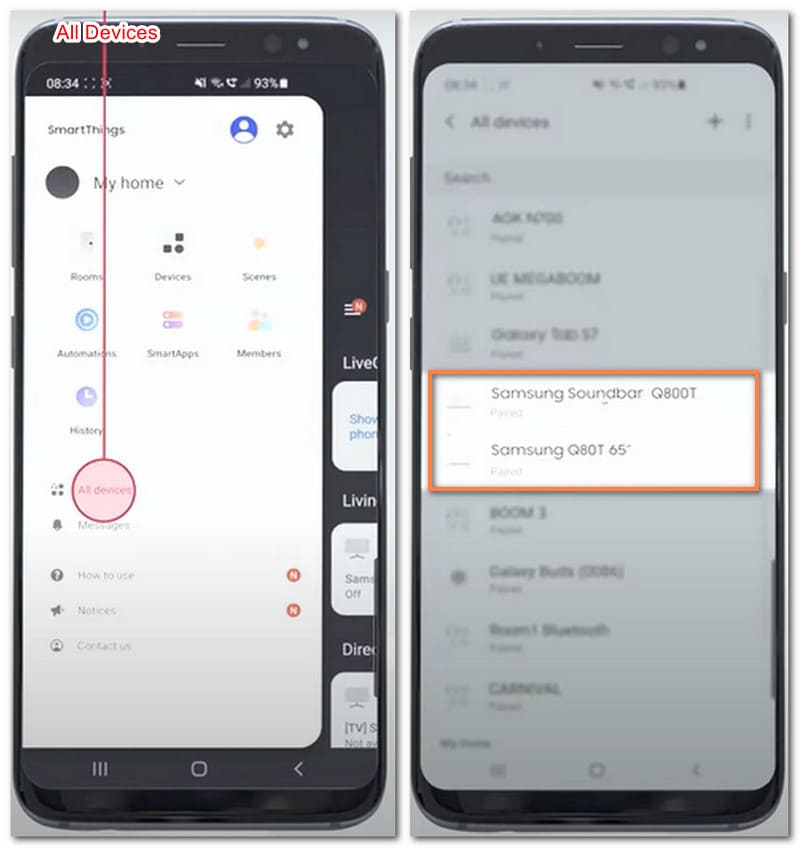
Valószínűleg instabil környezetben maradhat rossz hálózati kapcsolat mellett, de továbbra is sürgősen át kell küldenie Samsung telefonja képernyőjét a kompatibilis tévékre. Ezután a HDMI-kábelen keresztül találhat másik kiutat, amely alkalmas TV- és monitorhasználatra.
Ha bármilyen probléma adódik, használjon adaptert két eszköz csatlakoztatásához.
Ha minden be van állítva, a Samsung telefon képernyőjét tükrözheti a tévében, a hálózati feltételek kevesebb korlátozásával. És arra is fel van engedve tükör Android képernyő USB-n keresztül laptopjához vagy számítógépéhez ismerős lépésekkel.
Nem hagyhatja ki, hogy megkímélje Önt az utasítások nélküli zavaró eljárástól és a beállítások ismételt módosításától Aiseesoft telefontükör a képernyőtükrözés befejezéséhez. Ezzel a professzionális és garantált biztonságú eszközzel többet takaríthat be, mint a telefon árnyékolását vezeték nélkül és USE kábellel egyaránt. A távirányító és a felvétel egyszerű lépésekkel érhető el.
100% biztonságos. Nincsenek hirdetések.
Ezzel a szoftverrel megörökítheti a képernyőn megjelenő tevékenységeket, miközben minden alkalommal pillanatfelvételeket készít. Aggodalmaktól mentes a telefonokhoz kapcsolódó idő és tárhely korlátozása nélkül. Több kattintással könnyedén válthat az eszközök között, és a várt módon rögzítheti a csodálatos pillanatokat.
Hogyan lehet tükrözni a Samsung táblagépet a tévében?
Továbbra is indíthat vezeték nélküli módszert a Smart View vagy a SmartThings App segítségével Samsung táblagépe képernyőjének átküldéséhez, vagy HDMI-kábellel adapterrel csatlakoztathatja eszközeit képernyőtükrözéshez.
Használhatom az APK Smart Switchet a Samsung telefonom tükrözésére?
Persze. Ezt az alkalmazást pedig letöltheti Samsung telefonjára (Android 4.0 és újabb verzió) a Samsung Galaxy Apps vagy a Google Play Áruházból.
Hogyan lehet tükrözni a Samsung Galaxy S10-et Roku-ra?
Használhatja a Smart View funkciót a Samsung Galaxy S10 felső gyorspaneljén, és győződjön meg arról, hogy Roku TV-jét és telefonját ugyanazon a Wi-Fi-kapcsolaton keresztül csatlakoztatta, és később kiválaszthatja az eszköz nevét a Smart View elérhető listájáról.
Következtetés
Ez a bejegyzés célja, hogy simább és sikeresebb élményben legyen részed hogyan lehet tükrözni a Samsung telefont a Smart TV-re. Vezeték nélküli szolgáltatásának, preferenciáinak és eszközmodelljének megfelelően kiválaszthatja a megfelelőt. Remélhetőleg kielégítő és biztonságos képernyőmegosztási folyamatot is elérhet!

A Phone Mirror segítségével telefonja képernyőjét átküldheti számítógépére a jobb látás érdekében. Rögzítheti iPhone/Android képernyőjét, vagy tetszés szerint pillanatfelvételeket készíthet tükrözés közben.
100% biztonságos. Nincsenek hirdetések.